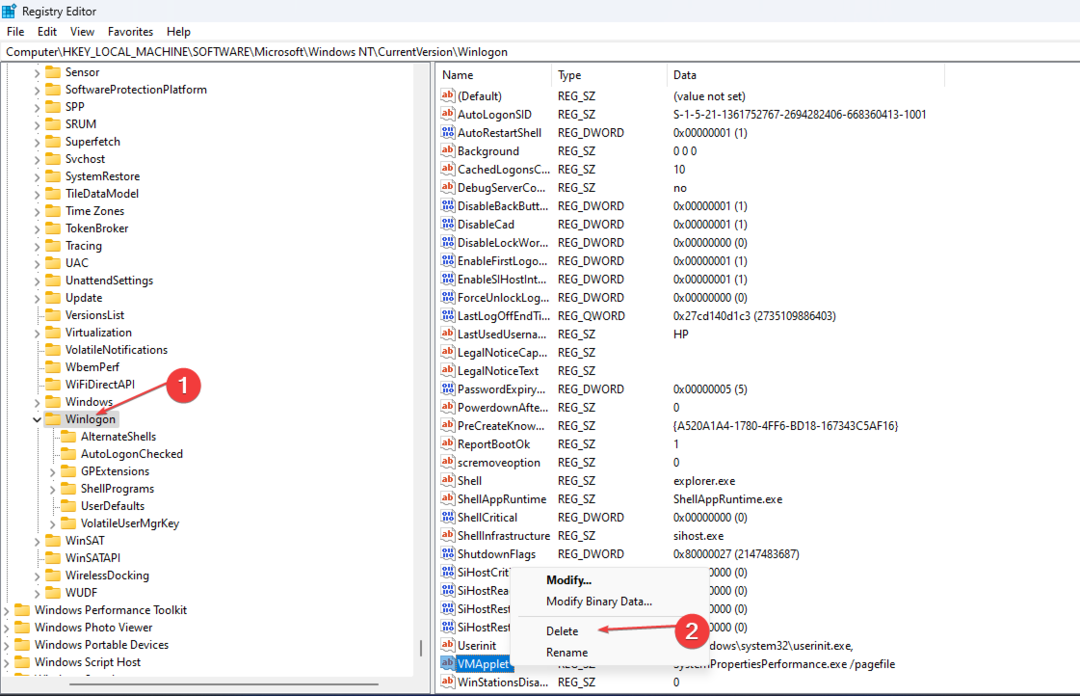השבת אפליקציות אתחול כדי להיפטר מהשגיאה הקופצת
- מארח הסקריפט של Windows הוא תכונה של Windows שיכולה להיות שימושית אם ברצונך להפוך חלק ממשימות המחשב שלך לאוטומטיות.
- אם אינך יכול להפעיל אותו או שהוא משליך שגיאות מסוימות, ייתכן שתצטרך לנקות את המערכת שלך מתוכנות זדוניות לפני שתפעיל אותה מחדש.
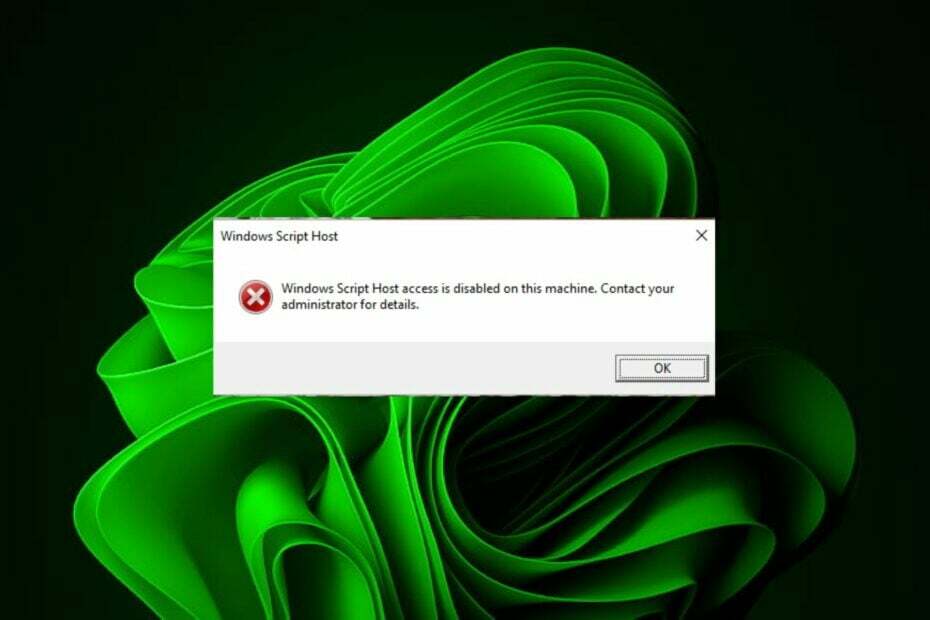
איקסהתקן על ידי לחיצה על הורד את הקובץ
- הורד את DriverFix (קובץ הורדה מאומת).
- נְקִישָׁה התחל סריקה כדי למצוא את כל הדרייברים הבעייתיים.
- נְקִישָׁה עדכן דרייברים כדי לקבל גרסאות חדשות ולהימנע מתקלות במערכת.
- DriverFix הורד על ידי 0 הקוראים החודש.
כאשר אתה מפעיל את המחשב האישי שלך, ייתכן שתתקבל בברכה על ידי א הגישה למארח סקריפט של Windows מושבתת במחשב זה הודעה קופצת.
מארח הסקריפט של Windows הוא תכונה של Microsoft Windows המאפשרת למשתמשים לעשות זאת להריץ סקריפטים כתוב בשפות שונות. ייתכן שרוב המשתמשים לעולם לא ישתמשו בתכונה זו, אך למי שכן, מאמר זה ידריך אותך כיצד להפעיל אותה.
האם עלי להפעיל את Windows Script Host?
Windows Script Host הוא מנוע סקריפטים רב עוצמה המאפשר לך להריץ סקריפטים ברקע, להפוך משימות לאוטומטיות ולהוסיף פונקציונליות חדשה ליישומים שלך.
חלק מהמשימות שהוא יכול לעזור לך לבצע כוללות:
- הפעל תוכנית בעת הכניסה ל-Windows
- דווח על מצב המערכת במרווחי זמן קבועים
- הצג הודעה קופצת כאשר המשתמש לוחץ על סמל
- ביצוע סקריפטים מרחוק במחשבים אחרים
אם אתה לא מפתח או לא צריך להשתמש בסקריפטים, כנראה שאתה לא צריך WSH. הסיבה לכך היא שסקריפטים זדוניים יכולים להשתמש כדי להפעיל קוד זדוני בעיצובם שלהם או אפילו לגנוב את הסיסמאות שלך מהדפדפן או מתוכניות הדוא"ל שלך.
למרות ש-WSH קיים כבר זמן רב, הוא אינו מאובטח כמו מנועי סקריפטים אחרים, כגון PowerShell. עליך להשתמש בו רק אם אתה מכיר את הפרטים והיציאות של המנוע או שאתה צריך להריץ סקריפטים ישנים יותר המסתמכים על WSH.
ה-WSH כלול בכל גרסה של Microsoft Windows אך מושבת כברירת מחדל. הסיבה לכך היא שהוא חשוף לניצול אבטחה. אתה יכול להפעיל את ה-WSH במערכת שלך אם אתה צריך להשתמש בו.
אם הפעלת את זה אבל עדיין מקבל את הגישה למארח סקריפט של Windows מושבתת במחשב זה הודעה קופצת, כנראה שזוהי תוכנה זדונית או שגיאת רישום. להלן כיצד תוכל לתקן שגיאה זו.
כיצד אוכל להפעיל את מארח הסקריפטים של Windows?
לפני שתמשיך עם כל שלבי פתרון בעיות מתקדמים, נסה את הפעולות הבאות:
- כבה אפליקציות ברקע פועל במחשב האישי שלך.
- הפעל מחדש את Windows במצב בטוח ובדוק אם שגיאת Windows Script Host נמשכת.
1. השבת פריטי הפעלה
- לחץ על חלונות סוג מפתח מנהל משימות בשורת החיפוש ולחץ לִפְתוֹחַ.

- נווט אל סטארט - אפ לשונית כדי להציג את רשימת אפליקציות האתחול.

- עברו על הרשימה ובחרו בכל אפליקציה שתרצו להשבית על ידי לחיצה על האפשרויות בתחתית.
2. הפעל סריקות DISM ו-SFC
- לחץ על תפריט התחל סמל, הקלד cmd בשורת החיפוש ולחץ הפעל כמנהל.

- הקלד את הפקודות הבאות ולחץ להיכנס אחרי כל אחד:
DISM.exe /Online /Cleanup-Image /Restorehealthsfc /scannow
3. סרוק לאיתור וירוסים
- הקש על חלונות מפתח, חיפוש אבטחת חלונות, ולחץ לִפְתוֹחַ.

- בחר הגנה מפני וירוסים ואיומים.

- לאחר מכן, הקש סריקה מהירה תַחַת איומים נוכחיים.

- אם אינך מוצא איומים כלשהם, המשך לבצע סריקה מלאה על ידי לחיצה על אפשרויות סריקה ממש מתחת סריקה מהירה.

- לחץ על סריקה מלאה, לאחר מכן לסרוק עכשיו כדי לבצע סריקה עמוקה של המחשב האישי שלך.

- המתן לסיום התהליך והפעל מחדש את המערכת.
אם סריקת Windows המובנית עובדת בשבילך כדי להיפטר מה- הגישה למארח סקריפט של Windows מושבתת במחשב זה הודעה, מעולה. עם זאת, משתמשים רבים דיווחו כי אנטי וירוס של צד שלישי עשה את העבודה הכבדה ונפטר מהשגיאה.
אם אתה מחפש אחד, יש לנו רשימת מומחים של ניסו ובדקו פתרונות אנטי וירוס שיעשה עבודה ראויה לשבח.
- PROCEXP152.SYS: מה זה ומה זה עושה?
- לחיצת יד SSPI נכשלה עם קוד שגיאה 0x8009030c [תיקון]
- מנהל מערכת הגדיר מדיניות כדי למנוע התקנה [תיקון]
4. בצע אתחול נקי
- לחץ על חלונות סוג מפתח msconfig, ופותחים הגדרות מערכת.

- עבור אל שירותים לשונית ובחר הסתר את כל שירותי Microsoft.

- הקלק על ה השבת הכל לחצן ולאחר מכן לחץ על להגיש מועמדות לחצן כדי לשמור את השינויים.

- חזור ולחץ על סטארט - אפ לשונית, בחר פתח את מנהל המשימות לאחר מכן לחץ בסדר.

- בתוך ה סטארט - אפ לשונית של מנהל משימות, השבת את כל האתחול המופעל פריטים.

- סגור את מנהל המשימות והפעל מחדש את המחשב.
5. ערוך את הרישום
- לחץ על חלונות + ר מפתחות לפתיחת לָרוּץ פקודה.
- סוּג regedit בתיבת הדו-שיח ולחץ להיכנס.

- נווט למיקום הבא:
HKEY_LOCAL_MACHINE\Software\Microsoft\Windows Script Host\Settings - בחלונית הימנית, לחץ לחיצה ימנית על מופעל, ואז ב נתוני ערך ערך, הגדר אותו ל 1 כדי להפעיל ו-0 כדי להשבית.
זכור תמיד שלעריכת הרישום עלולה להיות השלכות קשות, אז בצע את השלב הזה רק אם כל השאר נכשל, וכאשר תעשה זאת, וודא שאתה צור נקודת שחזור כתוכנית גיבוי.
אנו באמת מקווים שהמאמר הזה שימש לך את התשובות שהיית צריך עבור הגישה למארח סקריפט של Windows מושבתת במחשב זה נושא.
אם תרצה יותר תובנה לגבי שגיאות כאלה, אספנו א מאמר הכל על שגיאות סקריפט אז בדוק את זה כדי להכיר כיצד להימנע מכמה מלכודות נפוצות.
השאר הערות, הצעות או שאלות נוספות בקטע ההערות למטה.
עדיין יש בעיות? תקן אותם עם הכלי הזה:
ממומן
ניתן לפתור כמה בעיות הקשורות לנהגים מהר יותר באמצעות כלי ייעודי. אם אתה עדיין נתקל בבעיות עם הדרייברים שלך, פשוט הורד DriverFix ולהפעיל אותו בכמה קליקים. לאחר מכן, תן לזה להשתלט ותקן את כל השגיאות שלך תוך זמן קצר!